笔者恢复win8系统关闭屏幕键图文教程的步骤??
很多对电脑不熟悉的朋友不知道win8系统关闭屏幕键图文教程进的问题如何解决,虽然win8系统关闭屏幕键图文教程的少许解决办法,所以小编就给大家准备了win8系统关闭屏幕键图文教程的情况实在太难了,只需要按照;1、按下win+i组合件打开windows 设置,在windows 设置界面点击【轻松使用】按钮; 2、在轻松使用左侧点击【键盘】;的方法即可解决,接下来小编就给大家带来win8系统关闭屏幕键图文教程的具体解决流程。
开启屏幕键盘:
1、按下win+i组合件打开windows 设置,在windows 设置界面点击【轻松使用】按钮;

2、在轻松使用左侧点击【键盘】;
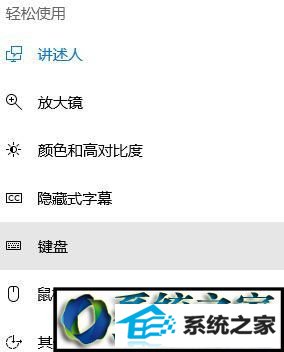
3、然后在右侧【键盘】下面开启 打开屏幕键盘 的开关即可!
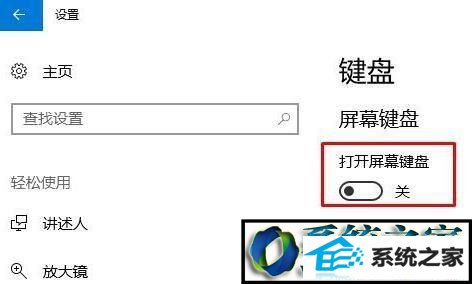
关闭屏幕键盘:
1、已经开启屏幕键盘最简单的方法,点击如下图所示键盘上面的“选项”;
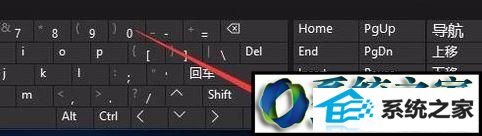
2、在打开的选项窗口中点击最下面的“控制登录时是否启动屏幕键盘”链接,如图:
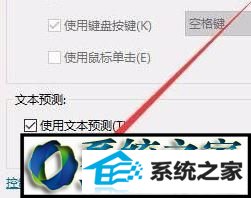
3、最后在弹出的窗口中看到一个“使用屏幕键盘”的选项,把其前面的勾选去掉,最后点击确定按钮,这样下次就不会再出现屏幕键盘,如图所示:
win8系统中开启或关闭 windows 屏幕键盘的方法就为大家介绍到这里了。
